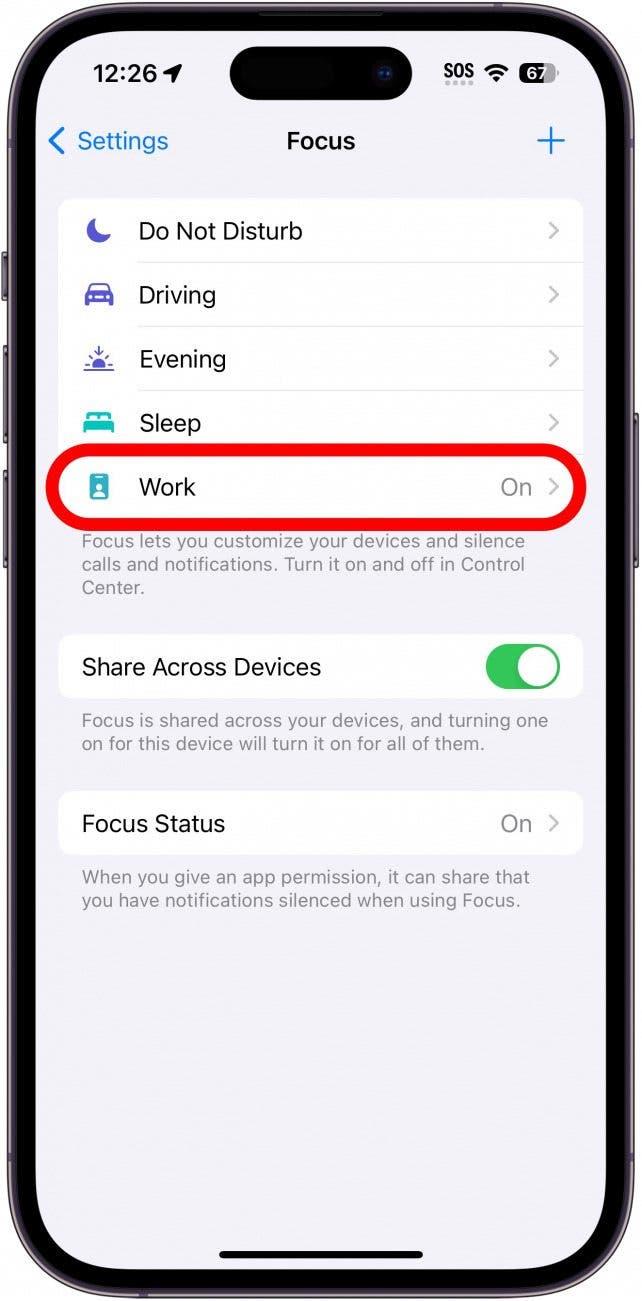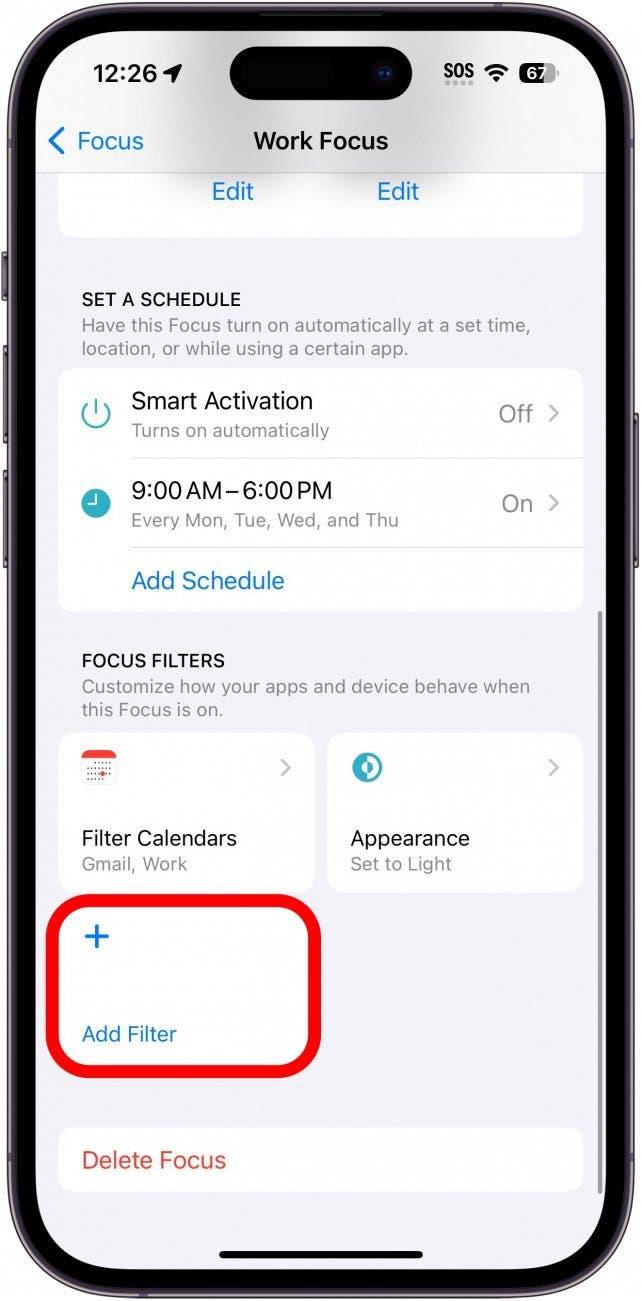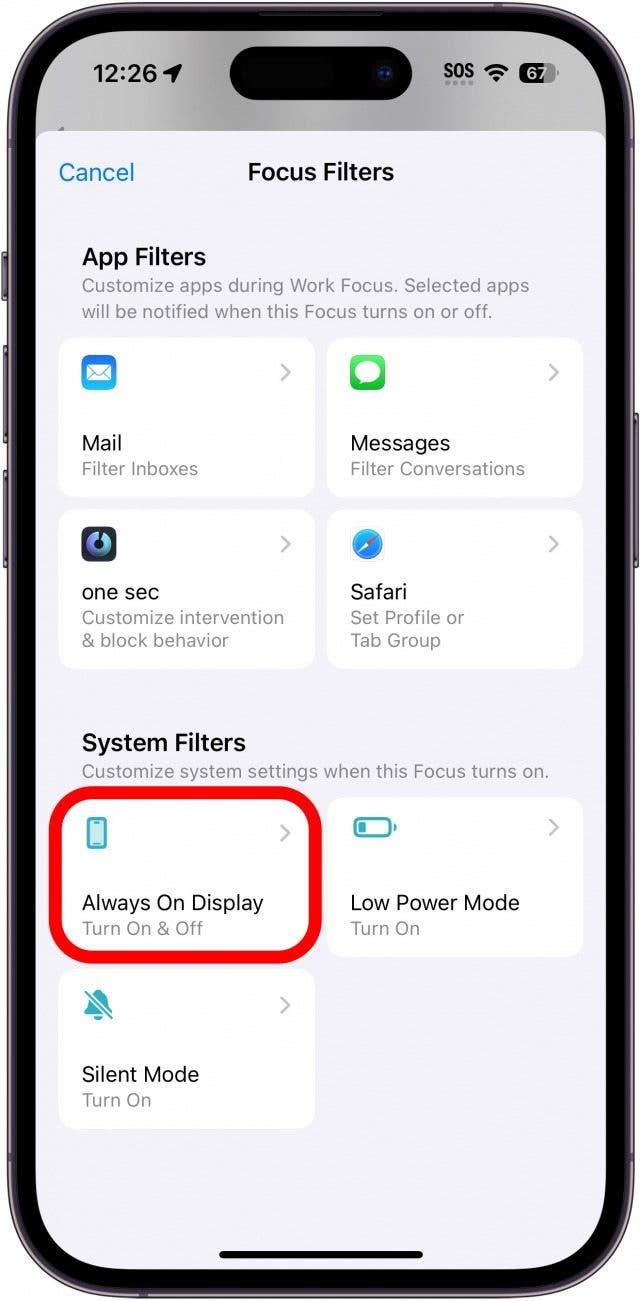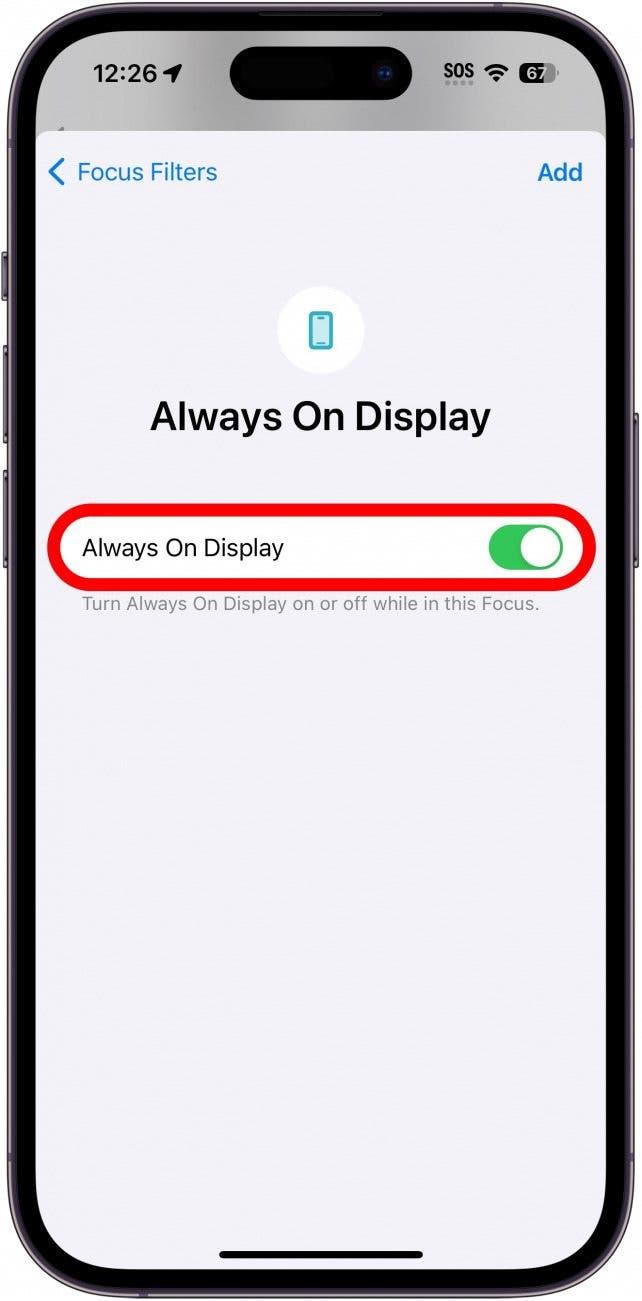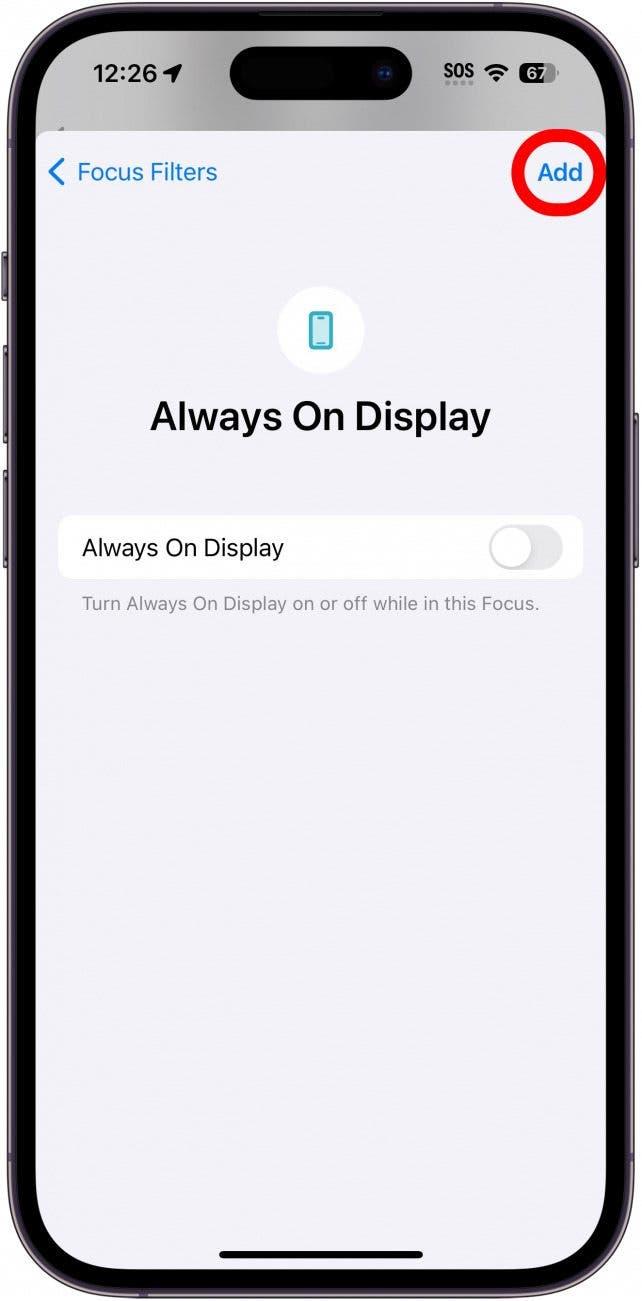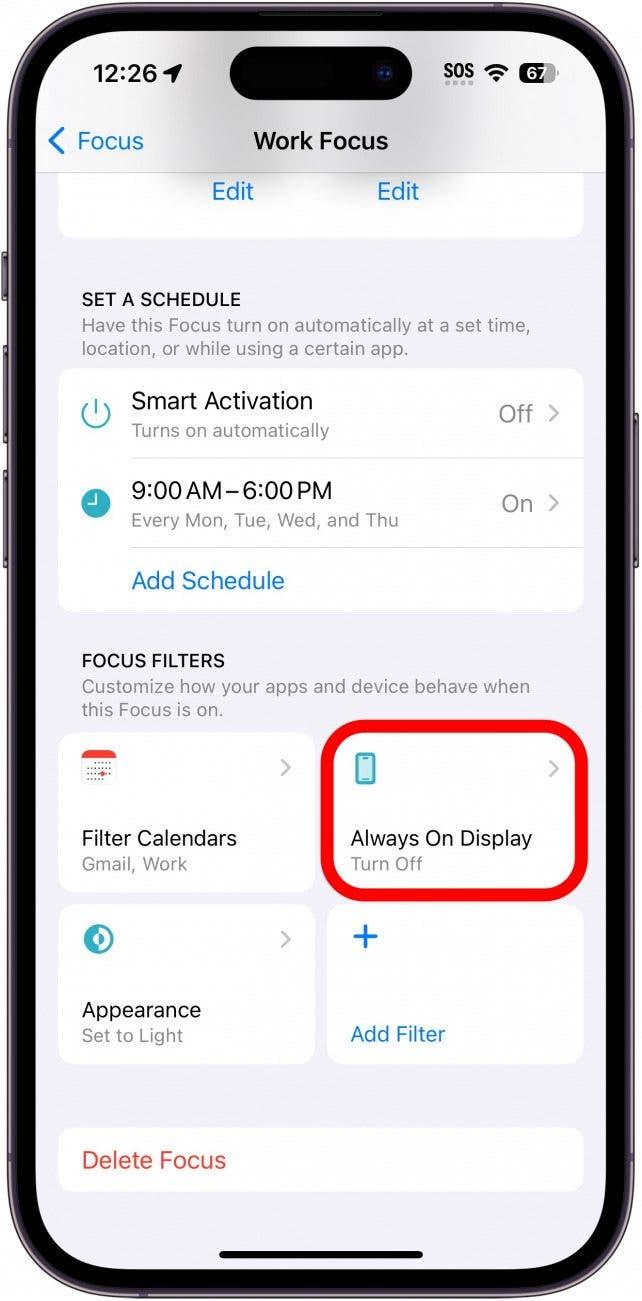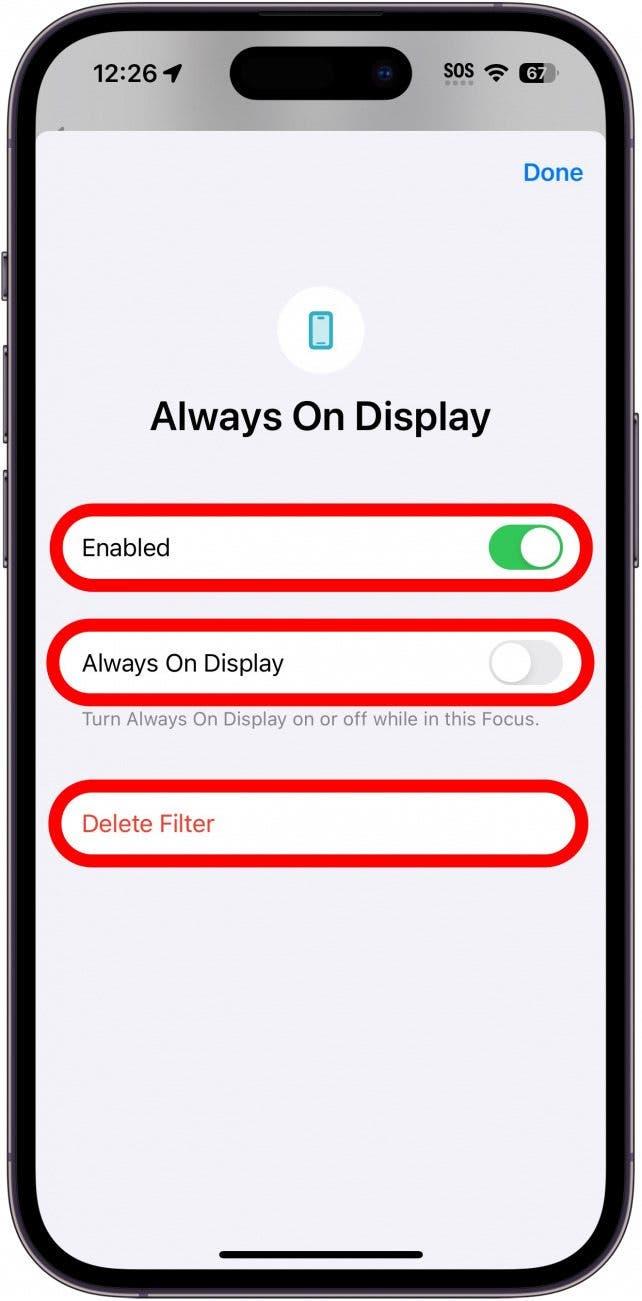Always On Display på iPhone är en bra funktion för att kunna se tid, widgetar och aviseringar även när enheten är på tomgång. Men om du bara vill att Always On Display ska vara på under specifika tider kan du ställa in så att den automatiskt stängs av och slås på med olika fokus.
Varför du kommer att älska det här tipset:
- Spara batteri när du inte behöver Always On Display.
- Minska distraktioner under specifika fokus genom att stänga av skärmen.
Använd fokusfilter för att växla Alltid på displayen på iPhone
Systemkrav
Detta tips fungerar på iPhone 14 Pro och Pro Max, och iPhone 15 Pro och Pro Max, och kräver iOS 16 eller nyare. Ta reda på hur du uppdaterar till den senaste versionen av iOS.
Du kan ställa in Always On Display så att den stängs av eller slås på med specifika fokus. Om du till exempel vill minska distraktioner från din enhet när du är på jobbet kan du ställa in så att den stängs av när ditt arbetsfokus aktiveras. För fler tips och tricks om iPhone, se till att anmäla dig till vårt kostnadsfria nyhetsbrev Dagens tips! Så här aktiverar du Always On Display baserat på ditt fokus:
 Upptäck din iPhones dolda funktionerFå ett dagligt tips varje dag (med skärmdumpar och tydliga instruktioner) så att du kan bemästra din iPhone på bara en minut om dagen.
Upptäck din iPhones dolda funktionerFå ett dagligt tips varje dag (med skärmdumpar och tydliga instruktioner) så att du kan bemästra din iPhone på bara en minut om dagen.
- Öppna appen Inställningar och tryck på Fokus.

- I det här exemplet ska jag använda mitt arbetsfokus, men det här borde fungera för alla fokus (förutom viloläge eftersom viloläget stänger av skärmen oavsett om du använder Always On Display eller inte).

- Bläddra nedåt och tryck på Lägg till filter.

- Tryck på Alltid på displayen.

- Om du vill att Always On Display ska aktiveras med det här fokuset låter du växlingen vara aktiverad. Om du vill att Always On Display ska stängas av med det här fokuset trycker du på reglaget för att inaktivera det.

- Tryck på Lägg till.

- Om du vill ta bort filtret eller justera dess inställningar trycker du bara på det under Fokusfilter.

- Här kan du aktivera eller inaktivera filtret, ändra om du vill att Always On Display ska vara på eller av, eller ta bort filtret helt och hållet.

Observera att
Alltid på displayen fungerar inte om telefonen är i lågenergiläge. Du måste stänga av lågenergiläget innan du kan använda det här tipset.
När ditt filter är aktiverat avaktiveras Always On Display när detta Focus slås på. Ta sedan reda på hur du dimmar Always On Display om du tycker att den är för ljus för dig.